اگر نمی توانید رمز عبور سرپرست را به خاطر بسپارید، کلید امنیتی بی سیم شبکه را فراموش کرده اید یا در حال عیب یابی مشکلات اتصال هستید، ممکن است بخواهید روتر شبکه خود را بازنشانی کنید.
روند زیر مانند راه اندازی مجدد روتر یا مودم نیست.
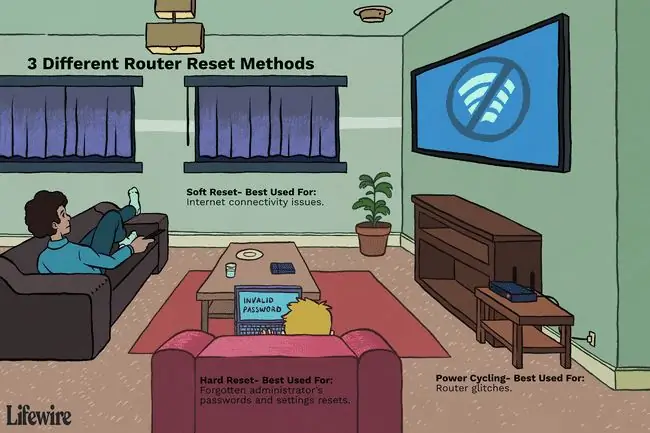
بهترین روشها برای تنظیم مجدد روترها
بسته به موقعیت می توان از چندین روش مختلف تنظیم مجدد روتر استفاده کرد. معمولاً بازنشانی سخت، چرخه برق، و بازنشانی نرم توصیه میشود.
چگونه یک روتر شبکه خانگی را بازنشانی کنیم
Hard Reset
تنظیم مجدد سخت شدیدترین نوع بازنشانی روتر است و معمولاً زمانی استفاده می شود که مدیر رمز عبور یا کلیدها را فراموش کرده باشد و بخواهد با تنظیمات جدید شروع به کار کند.
برخی از تولیدکنندگان روتر ممکن است روش ترجیحی برای بازنشانی روتر خود داشته باشند و برخی از روشهای بازنشانی روتر ممکن است بین مدلها متفاوت باشد.
از آنجایی که نرمافزار روی روتر به پیشفرض کارخانه بازنشانی میشود، بازنشانی سخت همه سفارشیسازیها، از جمله رمزهای عبور، نامهای کاربری، کلیدهای امنیتی، تنظیمات حمل و نقل پورت و سرورهای DNS سفارشی را حذف میکند. با این حال، بازنشانیهای سخت، نسخه نصبشده کنونی میانافزار روتر را حذف یا برمیگردانند.
برای جلوگیری از عوارض اتصال به اینترنت، مودم پهنای باند را از روتر قبل از انجام بازنشانی سخت جدا کنید.
برای انجام بازنشانی سخت:
- در حالی که روتر روشن است، آن را به سمتی بچرخانید که دکمه Reset را دارد. دکمه Reset یا در پشت یا پایین است.
- با چیزی کوچک و نوک تیز، مانند گیره کاغذ، دکمه Reset را به مدت ۳۰ ثانیه نگه دارید.
- دکمه Reset را رها کنید و ۳۰ ثانیه صبر کنید تا روتر به طور کامل تنظیم مجدد شود و دوباره روشن شود.
یک روش جایگزین به نام قانون بازنشانی سخت 30-30-30 شامل نگه داشتن دکمه تنظیم مجدد به مدت 90 ثانیه به جای 30 ثانیه است و اگر نسخه اولیه 30 ثانیه کار نکرد، می توان آن را امتحان کرد.
دوچرخه برقی
خاموش کردن و اعمال مجدد برق به روتر، چرخه برق نامیده می شود. این برای بازیابی از اشکالاتی استفاده می شود که باعث قطع اتصالات روتر می شود مانند خرابی حافظه داخلی واحد یا داغ شدن بیش از حد. چرخه های برق، رمزهای عبور ذخیره شده، کلیدهای امنیتی یا سایر تنظیمات ذخیره شده با استفاده از کنسول روتر را پاک نمی کنند.
برای چرخه برق روتر:
- روتر را خاموش کنید. سوئیچ پاور را خاموش کنید یا سیم برق را بکشید.
- در روترهای باطری، باتری را بردارید.
برخی از افراد از روی عادت 30 ثانیه صبر می کنند، اما لازم نیست بیش از چند ثانیه بین دوشاخه کردن و وصل کردن سیم برق روتر صبر کنید. مانند بازنشانیهای سخت، روتر پس از بازیابی برق برای از سرگیری کارکرد زمان میبرد.
بازنشانی نرم
هنگام عیب یابی مشکلات اتصال به اینترنت، می تواند به تنظیم مجدد اتصال بین روتر و مودم کمک کند. این ممکن است فقط شامل حذف ارتباط فیزیکی بین این دو باشد، نه دستکاری نرم افزار یا غیرفعال کردن برق.
در مقایسه با سایر انواع بازنشانی، بازنشانی های نرم تقریباً فوراً اعمال می شوند زیرا نیازی به راه اندازی مجدد روتر ندارند.
برای انجام یک تنظیم مجدد نرم، کابلی را که روتر را به مودم متصل می کند جدا کنید، سپس آن را پس از چند ثانیه دوباره وصل کنید.
برخی روترها ممکن است روش متفاوتی برای انجام بازنشانی نرم داشته باشند:
- به دنبال دکمه Disconnect/Connect روی کنسول بگردید. با این کار اتصال بین مودم و ارائهدهنده خدمات بازنشانی میشود.
- کنسول روتر را باز کنید. در منو، Restore Factory Defaults یا چیزی مشابه را انتخاب کنید. این ویژگی بدون نیاز به بازنشانی سخت، تنظیمات سفارشی روتر (مانند گذرواژهها و کلیدها) را با تنظیمات اصلی آن در کارخانه جایگزین میکند.
- دکمه Reset Security را در صفحه کنسول Wi-Fi پیدا کنید و فشار دهید. این زیر مجموعه تنظیمات شبکه بی سیم روتر را با تنظیمات پیش فرض جایگزین می کند و سایر تنظیمات را بدون تغییر باقی می گذارد. به طور خاص، نام روتر (SSID)، رمزگذاری بیسیم، و تنظیمات شماره کانال Wi-Fi همگی برگردانده میشوند.
برای جلوگیری از سردرگمی درباره تغییر تنظیمات در بازنشانی امنیتی، دارندگان Linksys می توانند از این گزینه اجتناب کنند و به جای آن از Restore Factory Defaults استفاده کنند.
تعویض روتر
اگر می خواهید مشکل روتر را با بازنشانی آن حل کنید و با این کار مشکل برطرف نشد، ممکن است زمان آن رسیده باشد که آن را با روتر بهتر جایگزین کنید.






